
时间:2021-06-06 08:23:58 来源:www.win10xitong.com 作者:win10
任何电脑系统都会有瑕疵,win10系统也不例外。今天有用户遇到了win10专业版创建不了家庭组网络的问题,有不少对系统很了解的网友,也许都不太会解决这个win10专业版创建不了家庭组网络的问题。万一现在又找不到懂行的来解决,我们就只好自己来动手处理这个win10专业版创建不了家庭组网络的问题了,其实可以效仿小编的这个流程进行如下操作:1.按下“Win+R”组合键打开运行,在框中输入“services.msc” 点击确定打开“服务”;2.在服务列表双击打开“HomeGroup Listener”,将其启动方式修改为“自动”,点击应用—启动—确定就这个问题很轻易的处理了。接下去我们就配合上图片,来给大家说一下win10专业版创建不了家庭组网络的详细解决措施。
推荐系统下载:win10专业版
步骤如下:
1.按“Win R”组合键打开操作,在框中输入“services.msc”,点击“OK”打开“service”;
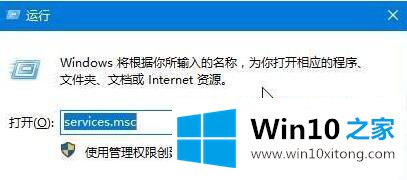
2.双击服务列表,打开“家庭组监听器”,将其启动模式改为“自动”,点击“应用-启动-确定”;

3.然后分别检查:功能发现资源发布;
4.右键单击任务栏上的网络图标,选择“打开网络和共享中心”;
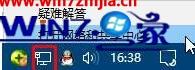
5.单击左侧的[更改高级共享设置];
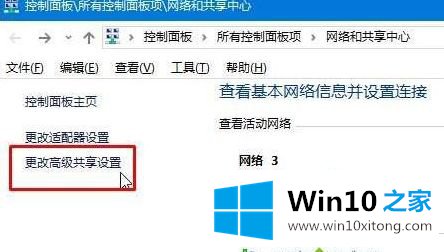
6.将“网络发现”设置为“已启用”,将“文件和打印机共享”设置为“已启用”,将“公用文件夹共享”设置为“已启用”,将“密码保护共享”设置为“关闭”,然后单击“保存更改”。
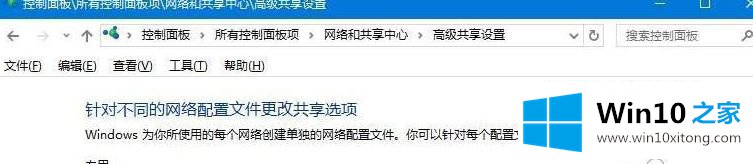
7.修改后重新启动计算机,即可创建家庭组!
这里介绍win10专业版无法创建家庭组网络的详细解决方案。遇到同样情况的用户可以采取上述方法解决。
win10专业版创建不了家庭组网络问题的解决办法在以上文章就非常详细讲解了,如果问题还不能得到解决,可以用重装系统的办法进行解决,windows系统下载可以继续关注本站。